3.3.1 Построение вспомогательных профилей при использовании стандартных конструкций (Видео- Создание коридора лотка).
Стандартные конструкции созданы для каждого типа лотка отдельно. Поэтому на виде продольного профиля необходимо построить вспомогательные профили, смещенные от профиля поверхности (ЧЗ или другой, на которую будут выходить откосы корыта лотка) на высоту лотка.
Выбираем профиль земли-Свойства-меняем динамический режим на статический-Лента-Редактор геометрии- Копировать профиль-Поднять/опустить профиль-Задаем высоту лотка со знаком минус. Создаем, таким образом, нужное количество вспомогательных профилей. В конце возвращаем профилю земли динамический режим.
Получение пикетажного значения начала и конца типов лотка:
Лента- Аннотации-Добавить метки. В окне Добавление меток:
· Объект- Втд профиля.
· Тип метки- Отметка пикета.
· Стиль метки- ГП_Пикет и отметка.
· Cтиль маркера- нет.
· Добавить.
Выбираем вид профиля. Указываем ЛКМ точки, в которых необходим переход от одного типа лотка к другому. Определяем точное пикетажное значение смены типа лотка, в соответствии с длиной одного блока лотка.
Получение вспомогательного профиля верха лотка при использовании универсальной конструкции.
Универсальная конструкция включает в себя несколько видов лотков-железобетонные, полипропиленовые (Эколот и РД.ЦПВС.201-2000). В этом случае подбор типа лотка по высоте производится автоматически (в зависимости от выбранного вида лотка) при построении коридора. Чтобы получить пикетажное значение начала и конца типов лотка необходимо отобразить на продольном профиле ХЛ верха лотка, извлеченную из коридора.
Извлекаем ХЛ из коридора:
Выбираем коридор на плане за ХЛ, которую хотим извлечь. На Ленте находим команду- Характерные линии из коридора. В окне выбираем площадку Site 1. Задаем стиль- ГП_Невидимая.
Отображаем ХЛ на продольном профиле:
Выбираем Вид профиля на экране- Лента- Спроецировать объекты на вид профиля. Выбираем ХЛ- ПКМ- Выходит таблица настройки отображения объекта на продольном профиле. ОK.
Получение пикетажного значения начала и конца типов лотка:
Лента- Аннотации-Добавить метки:
· Объект- Втд профиля.
· Тип метки- Отметка пикета.
· Стиль метки- ГП_Пикет и отметка.
· Cтиль маркера- нет.
· Добавить.
Выбираем вид профиля. Указываем ЛКМ точки, в которых происходит переход от одного типа лотка к другому.
Создание и редактирование проектного профиля (Видео- Создание коридора лотка, Трасса и продольник по канаве)
Для удобства работы можно разделить рабочий экран на 2 окна. Лента-Вид-Конфигурация видового экрана-выбираем удобную конфигурацию.
Можно включить отслеживание пикетов:
Выбираем трассу пути. Лента- Отслеживание пикетов.
Создаем линию проектного профиля ж.д. пути. Лента- Главная- Профиль- Инструменты создания профилей. Выбираем Вид профиля для которого будет создаваться проектная линия.
· Имя –имя трассы (важно, т.к. пойдет в заголовок профиля)
· Стиль профиля-ГП_Проектный-все данные
· Набор меток профиля-ГП_Переломы_ПРОЕКТНЫЕ.
· OK.
Отрисовываем начальную и конечную точки перелома (по привязкам к началу и концу трассы!!!). Редактируем полученный профиль с помощью редактора геометрии.
Для того, чтобы отредактировать проектный профиль трассы после закрытия редактора геометрии необходимо выбрать нужный проектный профиль-Лента-Редактор геометрии.
3.5 Заполнение области данных (Видео- Оформление прод профиля лотка).
Выбираем профиль-ПКМ- Свойства вида профиля-вкладка Области данных- Импортировать набор данных- ГП_Канава (ГП_Лоток). Задаем проектные профили проектным данным и профили ЧЗ (или существующий профиль)- данным земли.
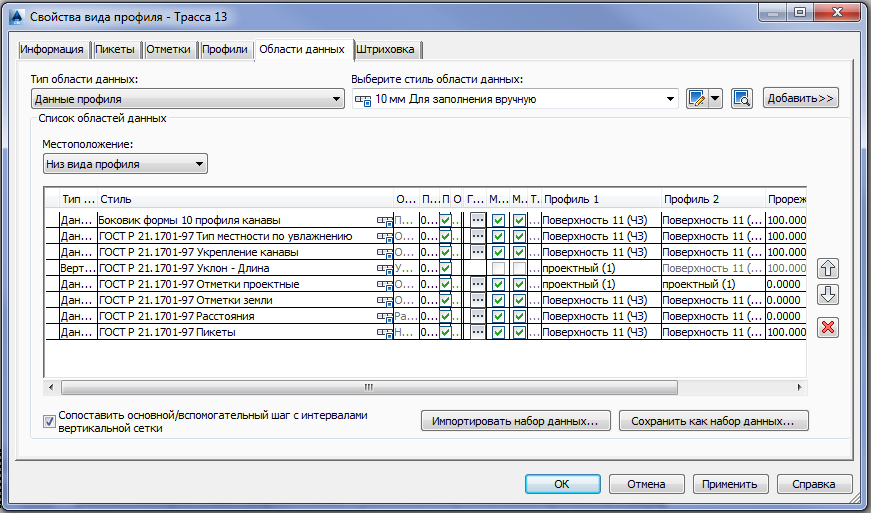
Создание конструкций.
Можно воспользоваться конструкциями созданными для генплана, помещенными в Инструментальную палитру на вкладку ГП-Конструкции- конструкцией канавы, универсальной конструкцией для лотков, либо конструкциями по типам лотков.
Если вкладки Генплан нет на ИП можно создать самостоятельно
Лента-Главная-ИП-ПКМ на вкладках ИП-Создать палитру-даем имя ГП. Открываем файл ГП_Шаблон_конструкции. dwt (U:\Шаблоны\Civil Templates\094), перетаскиваем конструкции в палитру ГП (выбрать конструкцию, ЛКМ за ось тащим в палитру)
Можно создать конструкцию самостоятельно.
Дата: 2019-11-01, просмотров: 271.